Tooleinstellungen migrieren (Windows/macOS)
Wenn du die Vorgängersoftware Comic Studio 4.0 (Manga Studio 4) oder IllustStudio verwendet hast, kannst du deine Tooleinstellungen zu CLIP STUDIO PAINT migrieren.
Comic Studio 4.0 (Manga Studio 4)
Um die Werkzeugeinstellungen von Comic Studio 4.0 (Manga Studio 4) zu migrieren, wähle das Tool Palettenmenü > Tool-Einstellungen migrieren > Von ComicStudio 4.0.
Das folgende Dialogfeld wird angezeigt.
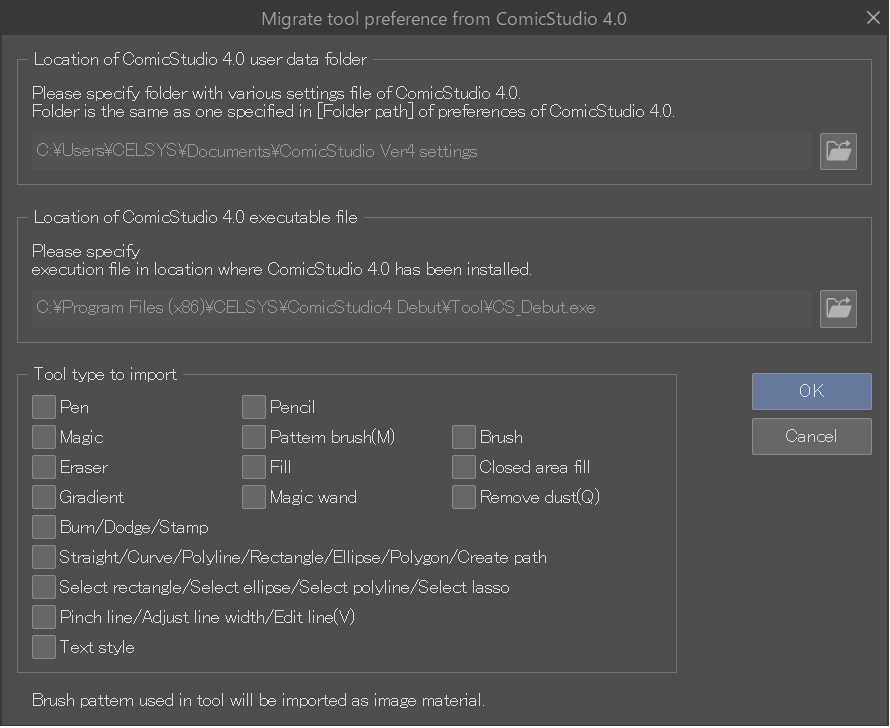
Der Speicherort des Benutzerdatenordners und der ausführbaren Datei für Comic Studio wird auf der Grundlage des Standardspeicherorts geschätzt. Wenn der tatsächliche Speicherort der Dateien ein anderer ist, verwende das Symbol Durchsuchen, um den richtigen Speicherort auszuwählen.
Markiere im Abschnitt Tooltyp zum Importieren die Einstellungen, die du in CLIP STUDIO PAINT importieren möchtest. Pinselspitzenformen, die für Tools verwendet werden, werden der Material-Palette hinzugefügt.
Wenn du die Einstellungen ausgewählt hast, die du migrieren möchtest, klicke auf OK, um den Vorgang abzuschließen.
lllustStudio
Um Tooleinstellungen aus IllustStudio zu migrieren, wähle das Tool-Palettenmenü > Tool-Einstellungen migrieren > Von IllustStudio.
Das folgende Dialogfeld wird angezeigt.
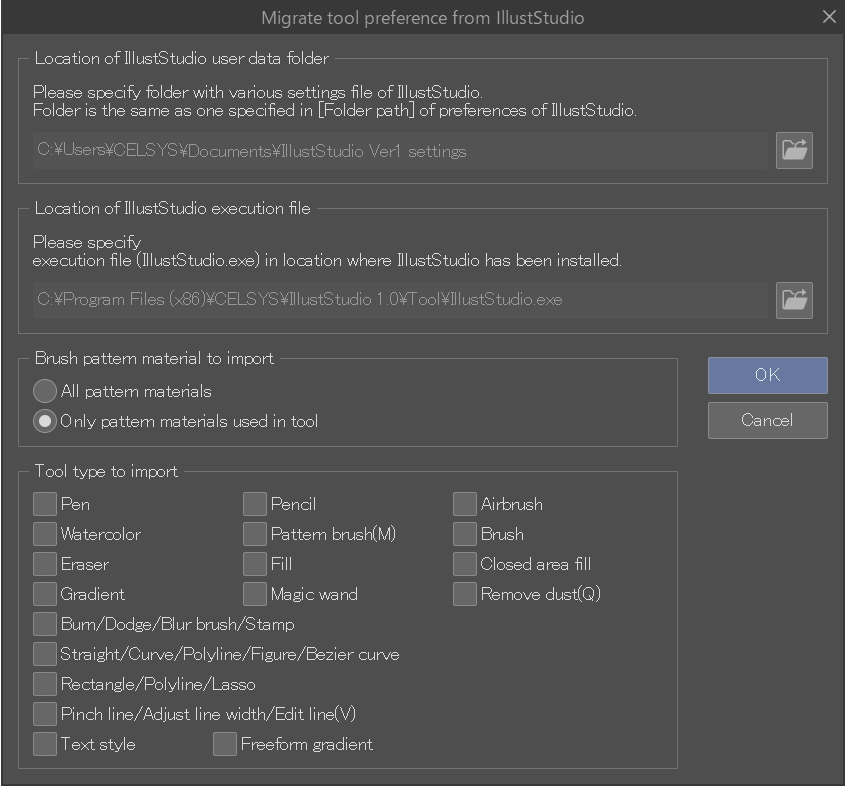
Der Speicherort des Benutzerdatenordners und der ausführbaren Datei für IllustStudio wird auf der Grundlage des Standardspeicherorts geschätzt. Wenn der tatsächliche Speicherort der Dateien ein anderer ist, verwende das Symbol Durchsuchen, um den richtigen Speicherort auszuwählen.
Markiere im Abschnitt Tooltyp zum Importieren die Einstellungen, die du in CLIP STUDIO PAINT importieren möchtest. Pinselspitzenformen und Texturen, die für Tools verwendet werden, werden der Material-Palette hinzugefügt.
Wenn du die Einstellungen ausgewählt hast, die du migrieren möchtest, klicke auf OK, um den Vorgang abzuschließen.